打印机被挂起怎么解决 5种方法恢复打印
电脑在打印文件时遇到 “打印机被挂起” 的提示。所谓“挂起”,通常是指打印队列中的任务无法被正常处理,导致打印机暂停工作,文档无法顺利输出。这一问题不仅影响办公效率,还容易造成文件堆积甚至系统报错。本文就将为大家介绍打印机被挂起的原因及对应的解决方法。

一、打印机被挂起的常见原因
1、打印队列堵塞
如果一次性提交了多个任务,或某个文档文件过大、格式有问题,就可能导致打印队列阻塞,进而显示打印机被挂起。
2、打印机驱动异常
打印机需要通过驱动程序与电脑进行通信,若驱动版本过旧或损坏,就容易导致打印任务无法下达。
3、系统设置问题
Windows 系统中,若用户不小心启用了“暂停打印机”功能,打印机会自动进入挂起状态。
4、打印机硬件故障
比如打印机缺纸、卡纸、墨盒不足或连接线松动等情况,也会触发挂起提示。
5、网络或共享问题
对于使用共享打印机的用户,如果网络连接不稳定,或者打印机共享权限设置错误,同样会出现被挂起的问题。
二、打印机被挂起的解决方法
1、检查打印机状态

首先确认打印机是否正常开机,指示灯是否闪烁,有无缺纸或卡纸情况。如果硬件本身存在问题,及时补充纸张、更换墨盒或排除卡纸,通常就能恢复正常。
2、更新或重装打印机驱动
驱动问题是导致打印机挂起的高频原因之一,这里可以通过打印机管理工具“打印机卫士”扫描打印机驱动问题,然后下载修复驱动程序。步骤如下:

 好评率97%
好评率97%
 下载次数:4810029
下载次数:4810029
①、点击上方下载按钮,安装并打开-打印机卫士,然后点击【自动安装模式】下的“立即检测”;

②、软件会自动检测打印机型号匹配驱动以及检测打印机存在的问题,用户点击“一键修复”即可解决打印机相关问题;

3、取消挂起并清理打印队列
打开电脑中的 “控制面板”→“设备和打印机”。
找到当前使用的打印机,右键选择 “查看正在打印什么”。
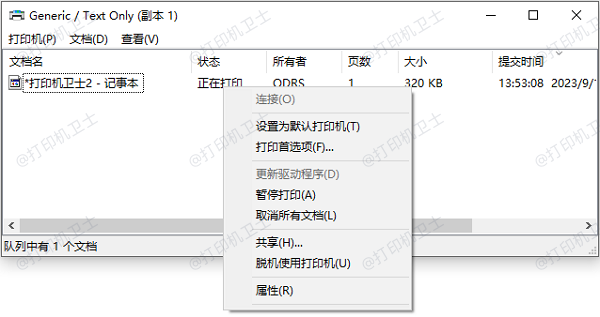
如果看到打印任务全部处于“挂起”或“暂停”状态,可以点击菜单栏中的 “打印机”,取消 “暂停打印机” 选项。
依次清理掉卡住的任务,然后重新提交打印请求。
4、重启打印服务
有时,系统的打印后台处理服务(Print Spooler)出现错误,也会引发打印挂起问题。可以尝试:
按下Win+R,输入services.msc打开服务管理器。
找到Print Spooler服务,右键选择 “重新启动”。
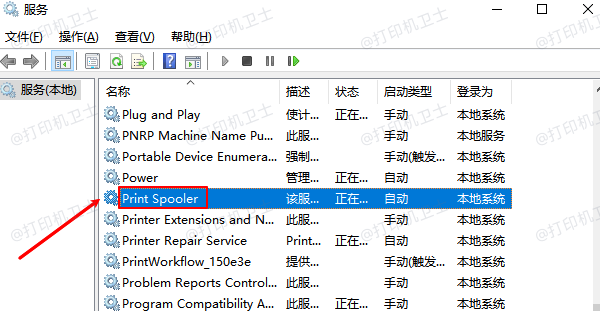
等待服务恢复后,再重新执行打印任务。
5、检查打印机共享与网络设置
对于共享打印机用户,确认:
打印机是否已经正确共享。
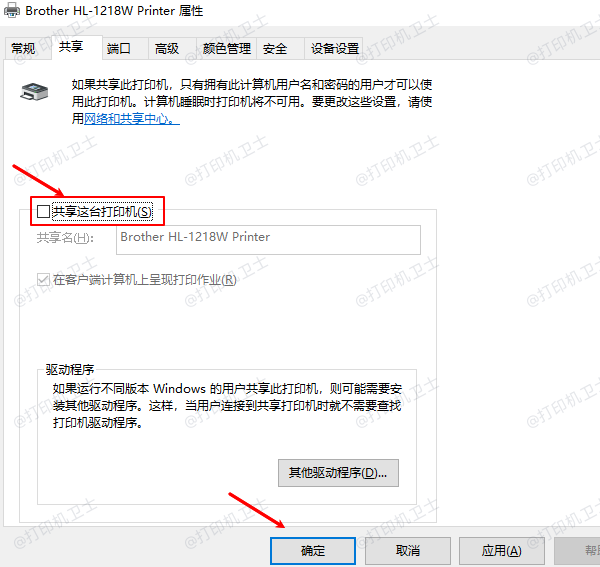
网络是否稳定,能否正常访问共享主机。
尝试断开网络打印机,再重新连接一次。
以上就是打印机被挂起怎么解决,5种方法恢复打印。如果有遇到打印机驱动下载、打印机连接、共享、报错等问题,可以下载“打印机卫士”进行立即检测,只需要一步便可修复问题,提高大家工作和打印机使用效率。